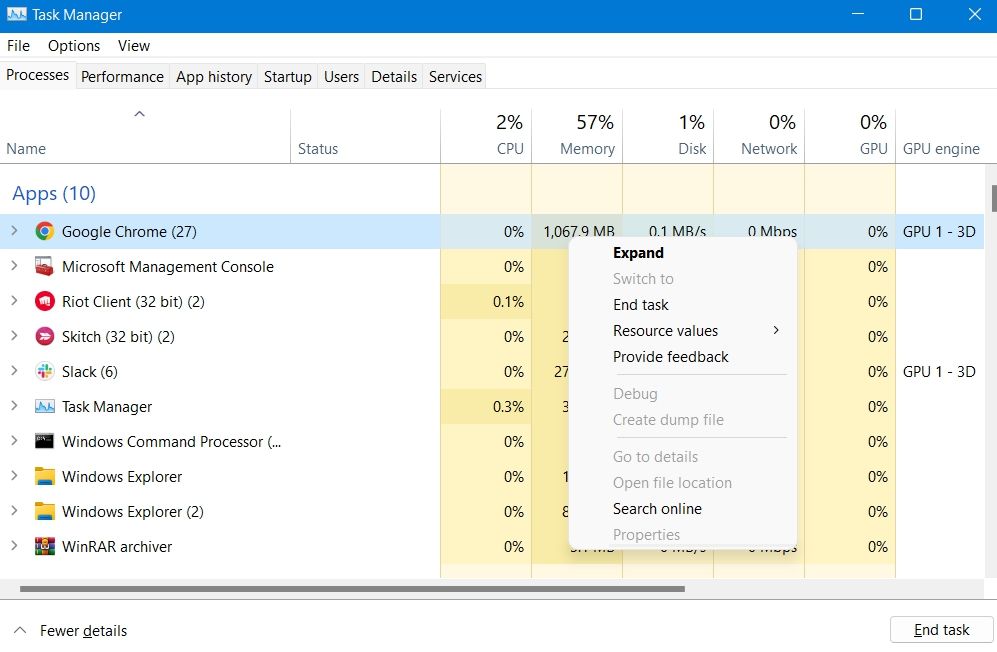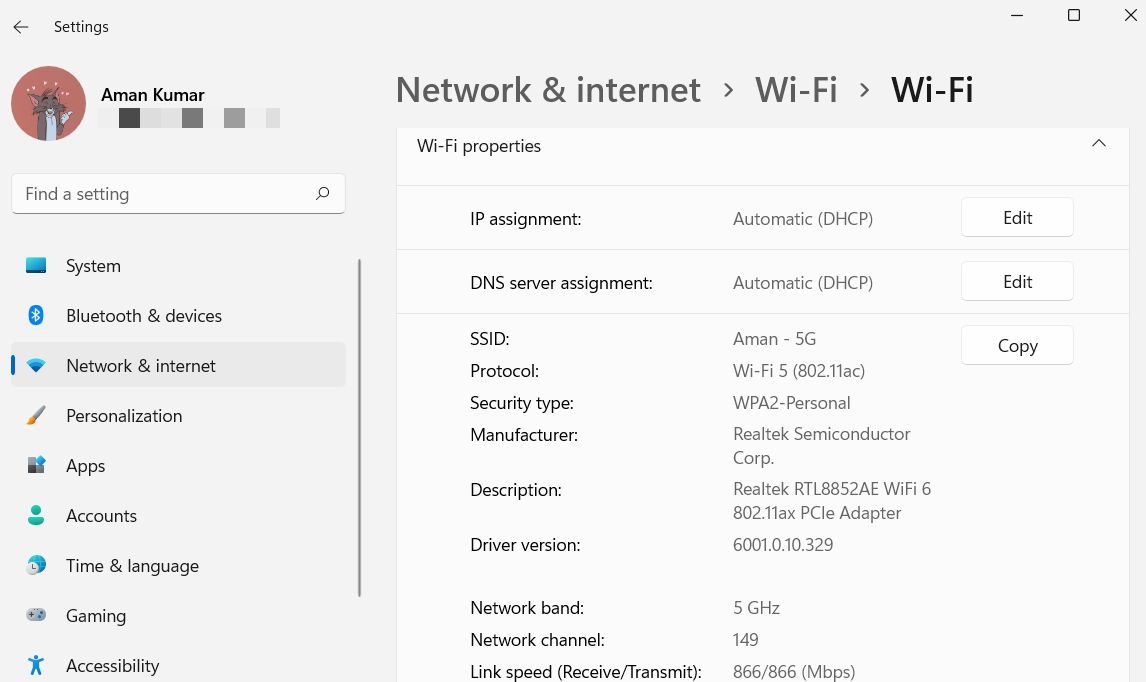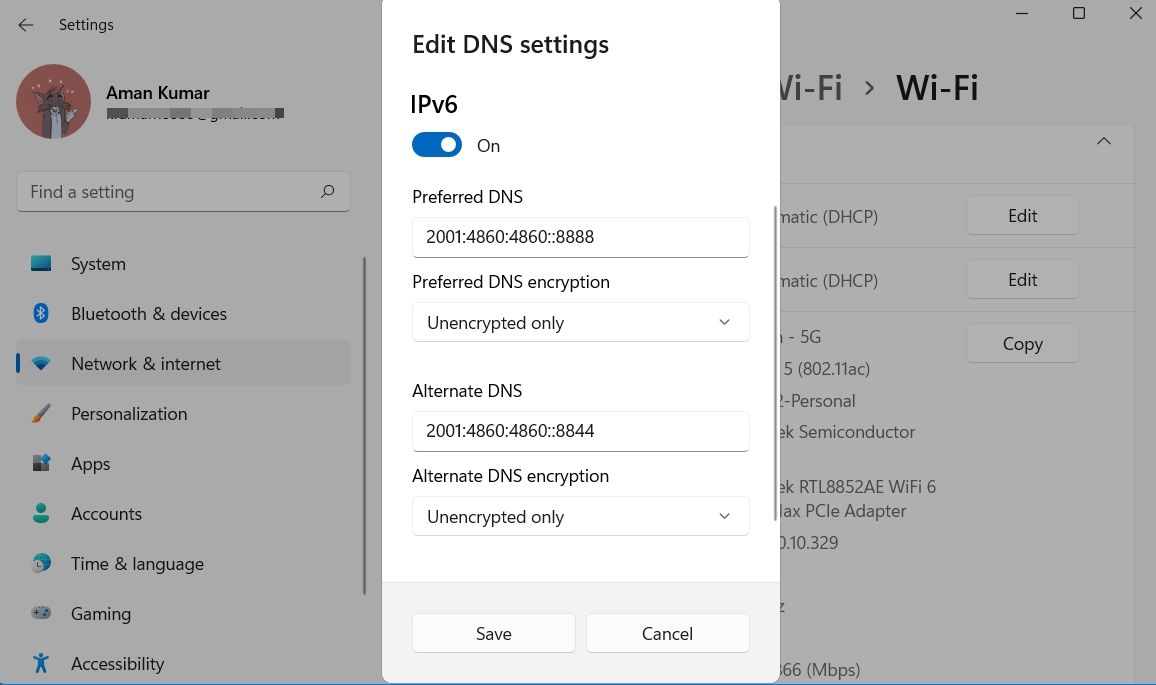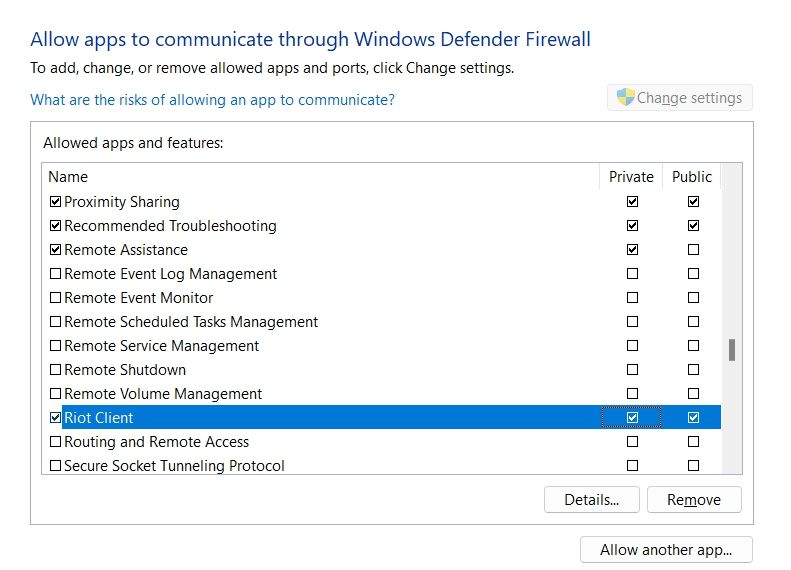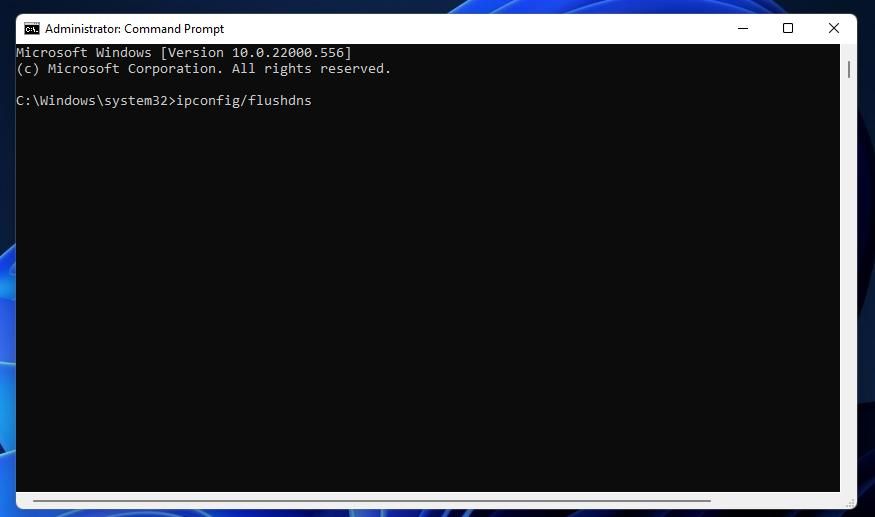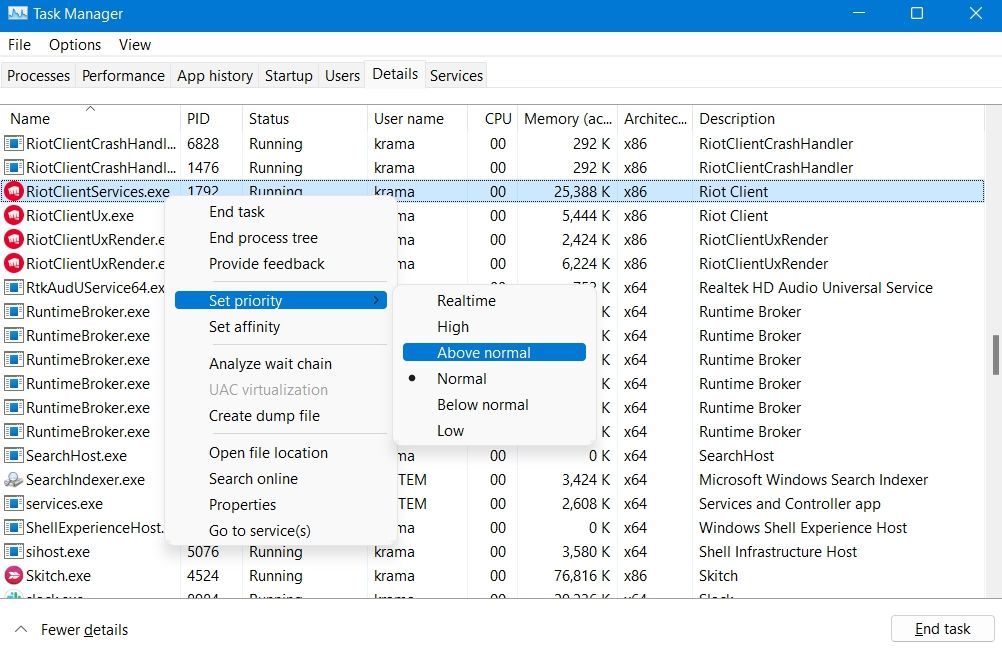Valorant est un tireur de héros à la première personne populaire développé par Riot Games, il y a donc toujours de nouvelles personnes qui téléchargent le jeu pour la première fois. Cependant, pour de nombreux utilisateurs, le téléchargement de Valorant reste bloqué sur un taux de téléchargement extrêmement lent de 0,1 Ko/s.
Si vous rencontrez également le même problème, envisagez d’essayer les solutions ci-dessous pour résoudre définitivement le problème.
Pourquoi le téléchargement de Valorant reste-t-il bloqué à 0,1 Ko/s ?
Une connexion Internet faible est l’une des principales raisons pour lesquelles le téléchargement de Valorant reste bloqué à 0,1 Ko/s. Cependant, ce n’est pas la seule cause potentielle. Il y a beaucoup plus de coupables qui peuvent être responsables du problème :
- S’il y a un problème persistant avec le serveur DNS, cela peut affecter votre vitesse de téléchargement de Valorant.
- Le pare-feu Windows Defender peut bloquer certains services Riot Client nécessaires et provoquer ce problème de téléchargement lent.
- Le problème peut également apparaître en raison de pilotes réseau obsolètes ou corrompus.
Heureusement, vous pouvez rapidement résoudre le problème avec quelques correctifs simples.
1. Redémarrez le téléchargement
Commençons par la solution de base mais la plus efficace : redémarrer le téléchargement. Il s’avère que le problème peut résulter d’un problème temporaire dans le client Riot. Dans cette situation, redémarrez simplement le téléchargement et vérifiez s’il résout le problème.
2. Vérifiez votre connexion Internet
Le client Riot ne parviendra pas à télécharger ou à mettre à jour Valorant si vous êtes connecté à une connexion Internet faible et instable. Vous pouvez vérifier la stabilité et la vitesse d’Internet en visitant un site Web de vérification de la vitesse d’Internet. Si vous remarquez que vous obtenez une vitesse relativement inférieure, essayez de redémarrer le routeur.
Si le redémarrage du routeur n’a pas amélioré vos vitesses de téléchargement, contactez votre FAI et demandez-lui de résoudre le problème.
3. Fermez toutes les applications qui utilisent beaucoup de bande passante
La vitesse de téléchargement de Valorant peut être réduite à un crawl si vous exécutez trop d’applications consommatrices de bande passante en arrière-plan. De telles applications consommeront constamment Internet, affectant directement la vitesse de téléchargement. Comme solution, fermez toutes ces applications en arrière-plan à l’aide du Gestionnaire des tâches.
Voici comment procéder.
- Ouvert Gestionnaire de tâches à l’aide du Ctrl + Maj + Échap raccourci clavier.
- Dans le Processus onglet, cliquez sur le Réseau nom de la catégorie. Cela triera automatiquement toutes vos applications par ordre d’utilisation de la bande passante.
- Faites un clic droit sur toutes les applications consommatrices de bande passante inutiles et choisissez Tâche finale depuis le menu contextuel.
Lancez le client Riot, démarrez le processus de téléchargement et vérifiez si le problème persiste.
4. Basculez vers le serveur DNS de Google
Le client Riot aura du mal à lancer le processus de téléchargement si votre serveur DNS actuel est instable. Vous pouvez essayer de passer à un autre serveur DNS pour éliminer le problème.
Bien qu’il existe de nombreux serveurs DNS publics vers lesquels vous pouvez basculer, les serveurs de Google sont l’un des choix les plus populaires. En tant que tel, notre guide couvrira la connexion au DNS de Google. Si vous en voulez un autre, assurez-vous de vérifier les meilleurs serveurs DNS pour une meilleure sécurité en ligne et remplacez les adresses IP du guide ci-dessous par le serveur de votre choix.
- Ouvert Réglages utilisant Gagner + je raccourcis clavier.
- Choisir Réseau & internet du volet de gauche.
- Cliquer sur Wifi > Propriétés matérielles.
- Cliquer sur Éditer près de Affectation de serveur DNS.
- Cliquez sur l’icône déroulante sous Modifier les paramètres DNS et choisissez Manuel depuis le menu contextuel.
- Selon votre fournisseur DNS, choisissez IPv4 ou IPv6.
- Si vous choisissez IPv4, entrez 8.8.8.8 et 8.8.4.4 dans Préféré et Serveurs DNS alternatifs respectivement.
- Si vous choisissez IPv6, entrez 2001:4860:4860::8888 et 2001:4860:4860::8844 dans Préféré et Serveurs DNS alternatifs respectivement.
- Cliquez sur Enregistrer.
Vérifiez si vous rencontrez toujours le problème.
5. Autoriser le client Riot à communiquer via le pare-feu Windows Defender
Le problème peut apparaître si le client Riot est bloqué dans les paramètres de Windows Defender. En tant que tel, vous pouvez essayer de mettre le client Riot sur liste blanche dans les paramètres du pare-feu pour vous débarrasser du problème. Voici comment procéder:
- Ouvrez le Le menu Démarrer taper Pare-feu et protection réseau et appuyez sur Entrée.
- Cliquer sur Autoriser une application à traverser le pare-feu.
- Cochez les deux Privé et Public boîtes à côté Client d’émeute.
- Cliquez sur OK pour enregistrer les modifications.
Essayez de télécharger Valorant et vérifiez si le problème persiste. Si oui, essayez la solution suivante sur la liste.
6. Videz le cache DNS
Le cache DNS stocke les données de toutes les requêtes DNS de votre ordinateur pour une utilisation future. Cependant, si le cache DNS est corrompu pour une raison quelconque, cela peut entraîner des problèmes de connexion.
Comme solution, vous devrez effacer les données du cache DNS. L’effacement du cache DNS videra toutes les adresses IP et les enregistrements DNS. Voici comment vider le cache DNS sur Windows 11.
- Ouvert Invite de commandes.
- Taper ipconfig /flushdns et appuyez sur Entrée.
Attendez jusqu’à ce que vous voyiez le message « Le cache du résolveur DNS a été vidé avec succès ». Après cela, redémarrez le système et recherchez le problème.
7. Mettez à jour vos pilotes réseau
Un pilote réseau obsolète ou corrompu peut également entraîner des problèmes de connexion. Lorsque vous rencontrez un problème lié au réseau, la mise à jour de votre pilote réseau résout parfois le problème.
Voici les étapes pour télécharger les derniers pilotes réseau :
- Ouvrez le Gestionnaire de périphériques en utilisant l’une des nombreuses façons d’ouvrir le Gestionnaire de périphériques.
- Double-cliquez sur Adaptateurs réseau.
- Cliquez avec le bouton droit sur le pilote réseau installé et choisissez le Mettre à jour le pilote option.
- Cliquer sur Rechercher automatiquement des pilotes.
Windows va maintenant rechercher et installer le meilleur pilote réseau disponible pour le système. Une fois le processus de mise à jour terminé, redémarrez le système et vérifiez si le problème est résolu ou non.
8. Modifier la priorité du client Riot
La solution suivante sur la liste consiste à modifier la priorité de Riot Client. Après avoir changé la priorité en haute, Windows accordera plus d’importance à Riot Client, résolvant automatiquement le problème en cours.
Voici les étapes que vous devez suivre.
- Ouvrez le Gestionnaire des tâches.
- Passez à la Détails languette.
- Faites un clic droit sur RiotClientServices.exe placez le curseur sur Définir la prioritéet choisissez Haute depuis le menu contextuel.
Relancez le client et vous remarquerez que vous ne rencontrez plus le problème.
Problème de téléchargement de Valorant résolu
C’est un processus très simple pour télécharger ou mettre à jour Valorant à l’aide du client Riot. Mais le client peut également rencontrer des problèmes de temps en temps.
Si le téléchargement ou la mise à jour de Valorant reste bloqué à 0,1 Ko/s, n’hésitez pas à utiliser les solutions ci-dessus. Mais dans le pire des cas, si rien ne fonctionne, envisagez de vous connecter avec le L’équipe d’assistance de Riot Games.